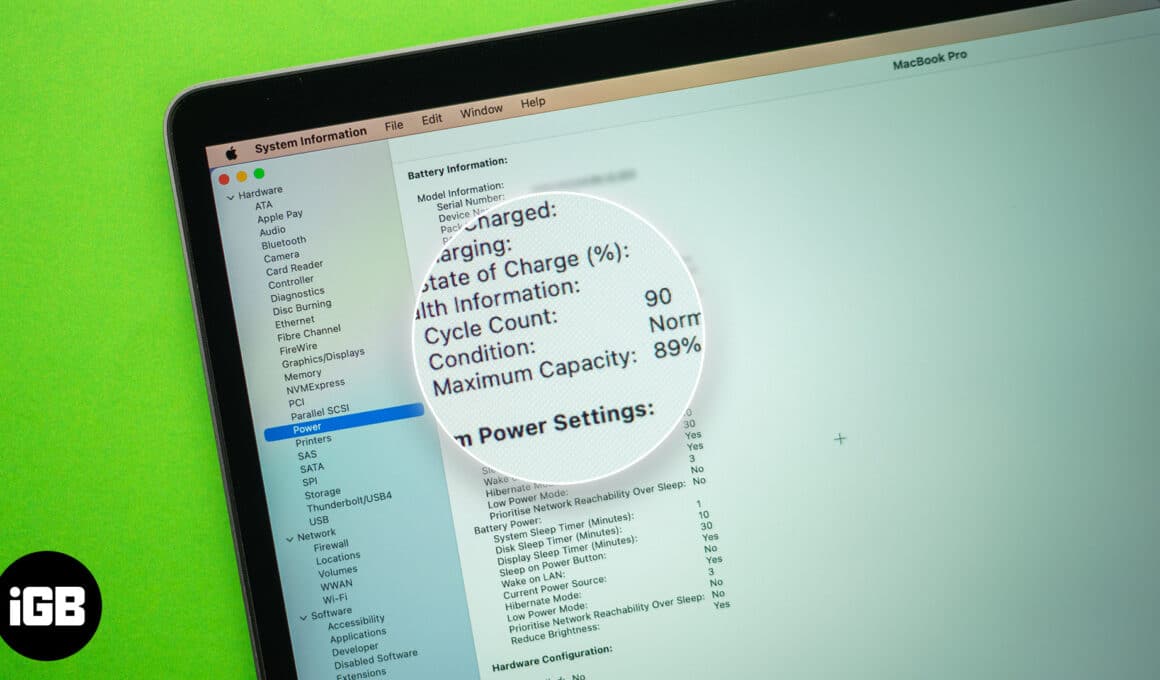Δείτε πώς μπορείτε να απενεργοποιήσετε τη «Δεσμευμένη αποθήκευση» στο λειτουργικό σύστημα Windows 10.
Εάν χρησιμοποιείτε τα Windows 10 για λίγο, τότε μπορεί να συμφωνήσετε μαζί μας ότι οι τακτικές ενημερώσεις είναι η διαδικασία ενημέρωσης, η οποία συχνά προκαλεί προβλήματα. τα περισσότερα από αυτά σχετίζονται με την αποθήκευση. Οι περισσότεροι χρήστες χρησιμοποιούν τώρα μονάδες SSD μικρότερου μεγέθους για να εγκαταστήσουν τα Windows επειδή είναι γρήγορες σε σύγκριση με τον σκληρό δίσκο.
Μερικές φορές, λόγω ανεπαρκούς αποθήκευσης, οι ενημερώσεις των Windows 10 αποτυγχάνουν να εγκατασταθούν. Για την αντιμετώπιση τέτοιων ζητημάτων, η Microsoft εισήγαγε μια νέα δυνατότητα γνωστή ως «Δεσμευμένη αποθήκευση». Η Microsoft παρουσίασε το Reserved Storage με την ενημέρωση Μαΐου 2019 και διατηρεί έως και 7 GB του αποθηκευτικού χώρου της συσκευής σας για ενημερώσεις και λήψεις αρχείων.
Τι είναι η δεσμευμένη αποθήκευση;
Λοιπόν, από προεπιλογή το λειτουργικό σύστημα Windows διατηρεί ένα συγκεκριμένο ποσό ελεύθερου χώρου στο δίσκο για λήψη και εγκατάσταση των ενημερώσεων. Αυτός ο ελεύθερος χώρος στο δίσκο διατηρείται ως “Δεσμευμένος”. Το Reserved Storage στοχεύει να διορθώσει προβλήματα που σχετίζονται με την αποθήκευση, δεσμεύοντας χώρο στο δίσκο για μελλοντικές ενημερώσεις.
Με την Ενημέρωση Μαΐου 2019, τα Microsoft Windows 10 κρατούν σχεδόν 7 GB αποθηκευτικού χώρου ως δεσμευμένα για να εξασφαλίσουν ενημερώσεις. Λάβετε υπόψη ότι η δεσμευμένη αποθήκευση των Windows 10 δεν σημαίνει ότι τα Windows 10 θα χρησιμοποιήσουν επιπλέον 7 GB για λήψη και εγκατάσταση ενημερώσεων. Αυτό σημαίνει ότι 7 GB αποθηκευτικού χώρου μπορούν να χρησιμοποιηθούν για την εγκατάσταση εφαρμογών, προσωρινών αρχείων ή αποθήκευσης αρχείων επίσης.
Ελέγξτε εάν ο υπολογιστής σας χρησιμοποιεί δεσμευμένη αποθήκευση
Λοιπόν, η δυνατότητα δεσμευμένης αποθήκευσης εισάγεται με την έκδοση 1903 των Windows 10. Εάν χρησιμοποιείτε μια παλαιότερη έκδοση των Windows 10, τότε δεν θα βρείτε την επιλογή Δεσμευμένη αποθήκευση. Για να ελέγξετε εάν το σύστημά σας χρησιμοποιεί τον δεσμευμένο χώρο αποθήκευσης, μεταβείτε στις Ρυθμίσεις > Σύστημα > Αποθήκευση. Εκεί επιλέξτε «Εμφάνιση περισσότερων κατηγοριών > Σύστημα και κρατήσεις».
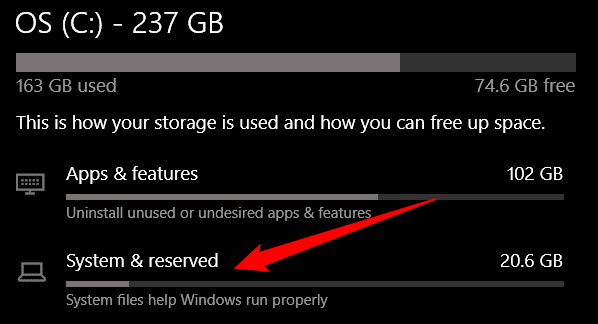
Εάν ο υπολογιστής σας χρησιμοποιεί δεσμευμένη αποθήκευση, θα λάβετε μια συγκεκριμένη ενότητα για το «Σύστημα και δεσμευμένο». Εάν δεν μπορείτε να βρείτε τη συγκεκριμένη ενότητα, τότε ο υπολογιστής σας δεν χρησιμοποιεί τον Δεσμευμένο χώρο αποθήκευσης.
Πώς να απενεργοποιήσετε τη δεσμευμένη αποθήκευση:
Λοιπόν, εάν η συσκευή σας έχει αρκετό αποθηκευτικό χώρο, τότε δεν χρειάζεται να απενεργοποιήσετε τη δεσμευμένη αποθήκευση των Windows. Ωστόσο, εάν ο υπολογιστής σας δεν έχει αποθηκευτικό χώρο, τότε μπορείτε να απενεργοποιήσετε μη αυτόματα τη δεσμευμένη αποθήκευση των Windows 10. Δεν είναι κακό να απενεργοποιήσετε τη δεσμευμένη αποθήκευση των Windows 10. Ακολουθήστε μερικά από τα απλά βήματα που δίνονται παρακάτω για να απενεργοποιήσετε τη δεσμευμένη αποθήκευση των Windows 10.
Βήμα 1. Πρώτα απ ‘όλα, ανοίξτε το πλαίσιο διαλόγου RUN στον υπολογιστή σας με Windows 10.
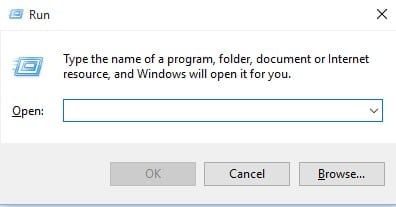
Βήμα 2. Στο πλαίσιο διαλόγου RUN, πρέπει να πληκτρολογήσετε ‘regedit’ και να πατήσετε Enter.
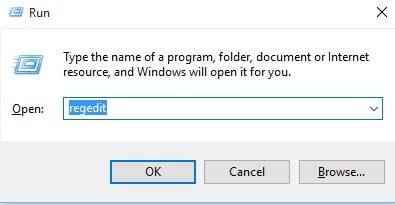
Βήμα 3. Τώρα μεταβείτε στην ακόλουθη διαδρομή:
ComputerHKEY_LOCAL_MACHINESOFTWAREMicrosoftWindowsCurrentVersionReserveManager
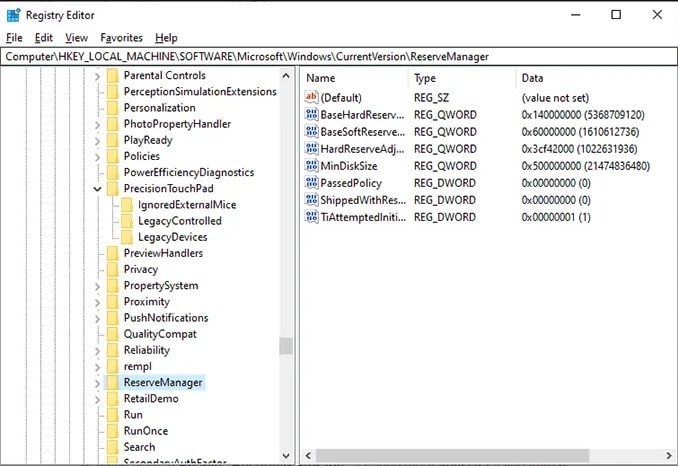
Βήμα 4. Από το δεξί πλαϊνό πλαίσιο, κάντε διπλό κλικ στο DWORD ‘Αποστέλλεται μεReserves’ και ορίστε την τιμή του σε 0. Τέλος, κάντε κλικ στο ‘Ok’
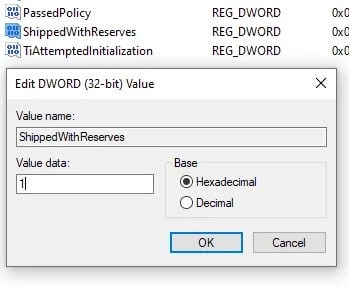
Βήμα 5. Για να ενεργοποιήσετε τον Δεσμευμένο χώρο αποθήκευσης, ορίστε την τιμή του ίδιου DWORD ως ‘1’ και πατήστε Ok.
Αυτό ήταν, τελειώσατε! Αυτός είναι ο τρόπος με τον οποίο μπορείτε να απενεργοποιήσετε ή να ενεργοποιήσετε τη δεσμευμένη αποθήκευση σε υπολογιστή Windows 10.
Έτσι, αυτό το άρθρο αφορά τον τρόπο ενεργοποίησης και απενεργοποίησης της επιλογής δεσμευμένης αποθήκευσης στον υπολογιστή Windows 10. Ελπίζω αυτό το άρθρο να σας βοήθησε! Μοιραστείτε το και με τους φίλους σας. Ελπίζω αυτό το άρθρο να σας βοήθησε! Μοιραστείτε το και με τους φίλους σας.